ما هي شبكة VPN؟ مزايا وعيوب شبكة VPN الافتراضية الخاصة

ما هو VPN، وما هي مزاياه وعيوبه؟ لنناقش مع WebTech360 تعريف VPN، وكيفية تطبيق هذا النموذج والنظام في العمل.
Windows Spotlight هي ميزة جديدة على Windows 10، تسمح للمستخدمين بتنزيل واستخدام الصور المميزة لهذا اليوم من Bing Images لاستخدامها كشاشة قفل، بالإضافة إلى إمكانية التصويت والتعليق على الصور.
في الزاوية العلوية اليمنى من الشاشة، يمكنك التعبير عن إعجابك بتمرير إصبعك لأعلى أو لأسفل على الصورة المعروضة حاليًا. إذا لم تعجبك، فستختفي. أما إذا أعجبتك، فستظهر صورة مشابهة في المرة القادمة.
هذه الميزة رائعة جدًا، حيث تسمح لك بتغيير خلفية شاشة القفل الخاصة بك بانتظام وبشكل تلقائي، بأفضل الصور.
أثناء استخدام Spotlight، إذا أعجبتك بعض الصور وأردت استخدامها على أجهزة كمبيوتر أخرى، فيمكنك تنزيلها وحفظها من خلال القيام بما يلي.
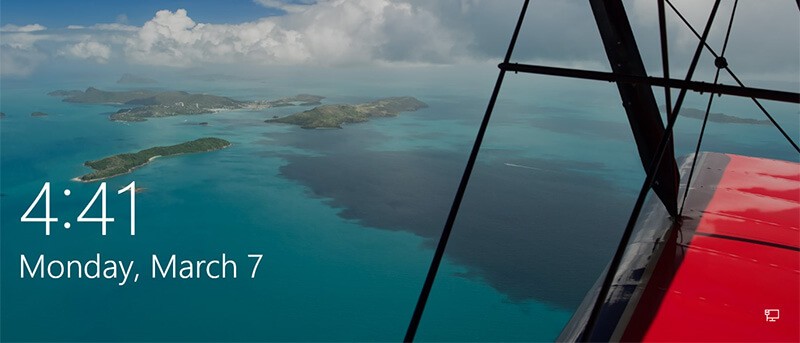
كيفية تنزيل الصور التي تظهر على شاشة قفل Windows 10
البحث عن صور الخلفية لـ Windows Spotlight وحفظها باستخدام البرنامج النصي PowerShell
1. قم بتنزيل البرنامج النصي PowerShell Find_Windows_Spotlight_images.ps1 .
شفرة:
$WindowsSpotlightFolder = "$env:USERPROFILE\AppData\Local\Packages\Microsoft.Windows.ContentDeliveryManager_cw5n1h2txyewy\LocalState\Assets"
$WindowsSpotlightImages = "$env:USERPROFILE\Desktop\SpotlightImages\"
if (Test-Path $WindowsSpotlightImages) {
$FolderTimestamp = Get-Date (Get-Item $WindowsSpotlightImages).LastWriteTime -Format "yyyyMMdd.HHmmss"
Rename-Item -Path $WindowsSpotlightImages -NewName ('SpotlightImages-' + $FolderTimestamp) -Force
Remove-Variable FolderTimestamp # Cleanup
}
New-Item -Path $WindowsSpotlightImages -ItemType Directory | Out-Null
Add-Type -AssemblyName System.Drawing
$ImagesToCopy = @()
$(Get-ChildItem -Path $WindowsSpotlightFolder).FullName | ForEach-Object {
$Image = [System.Drawing.Image]::Fromfile($_)
$Dimensions = "$($Image.Width)x$($Image.Height)"
If ($Dimensions -eq "1920x1080") {
$ImagesToCopy += $_
}
$Image.Dispose()
}
$ImagesToCopy | Copy-Item -Destination $WindowsSpotlightImages
$FileNumber = 0
Get-ChildItem -Path $WindowsSpotlightImages | Sort-Object LastWriteTime |
foreach {
$FileNumber += 1
Rename-Item -Path $_.FullName -NewName ("1920x1080_" + $FileNumber.ToString("000") + '.jpg')
}
# Report
$NewSpotlgihtImages = Get-ChildItem -Path $WindowsSpotlightImages
if ($NewSpotlgihtImages) {
Write-Host
($NewSpotlgihtImages).Name
Write-Host `n($NewSpotlgihtImages).Count "new images were copied into $WindowsSpotlightImages`n" -ForegroundColor Green
}
else {
Write-Host "`nNo new images were copied.`n" -ForegroundColor Red
Remove-Item $WindowsSpotlightImages -Force
}
# Cleanup
Remove-Variable WindowsSpotlightFolder, WindowsSpotlightImages, ImagesToCopy, Image, Dimensions, FileNumber, NewSpotlgihtImages2. احفظ ملف .ps1 على سطح المكتب.
3. قم بإلغاء حظر ملف .ps1.
4. انقر بزر الماوس الأيمن أو اضغط مع الاستمرار على ملف .ps1 وانقر فوق تشغيل باستخدام PowerShell .
5. سيكون لديك الآن مجلد SpotlightImages على سطح المكتب الخاص بك والذي يحتوي على صور Windows Spotlight بدقة 1920 × 1080 محفوظة فيه.
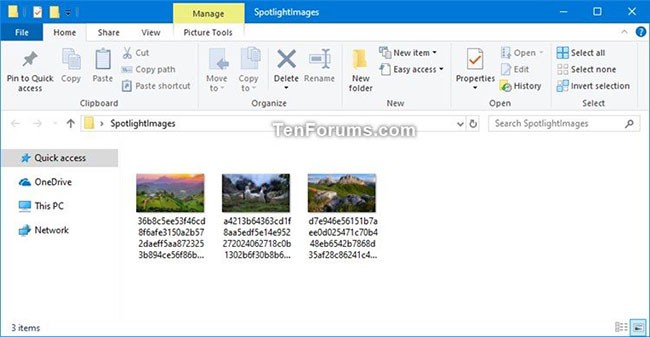
البحث عن صور الخلفية لـ Windows Spotlight وحفظها يدويًا
1. انسخ ولصق موقع المجلد الموجود أدناه في شريط عنوان مستكشف الملفات وانقر Enterلفتح مجلد الأصول .
ملاحظة : يظهر موقع المجلد أدناه في قيمة سلسلة LandscapeAssetPath لمفتاح التسجيل أدناه.
HKEY_CURRENT_USER\SOFTWARE\Microsoft\Windows\CurrentVersion\Lock Screen\Creative%LocalAppData%\Packages\Microsoft.Windows.ContentDeliveryManager_cw5n1h2txyewy\LocalState\Assets2. حدد جميع العناصر الموجودة في مجلد الأصول ثم انسخها كلها إلى مجلد آخر (على سبيل المثال %UserProfile%\Pictures ) حسب اختيارك.
إذا كنت تفضل ذلك، فيمكنك أيضًا النقر بزر الماوس الأيمن فوق ملف، ثم النقر فوق " فتح باستخدام "، وتحديد "عارض الصور في Windows" لرؤية صور Windows Spotlight المدرجة.
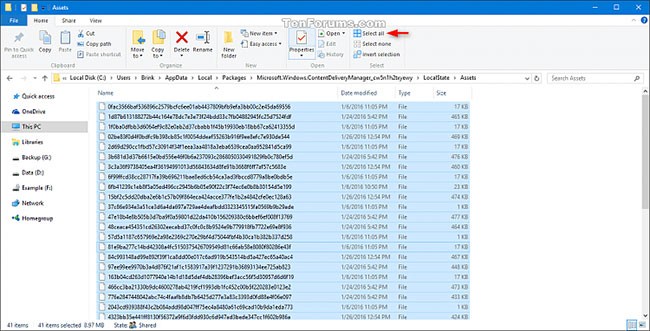
3. افتح المجلد (على سبيل المثال، %UserProfile%\Pictures ) الذي قمت بحفظ العناصر فيه، وانقر فوق علامة التبويب ملف، ثم انقر فوق فتح Windows PowerShell ، وحدد فتح Windows PowerShell مرة أخرى.
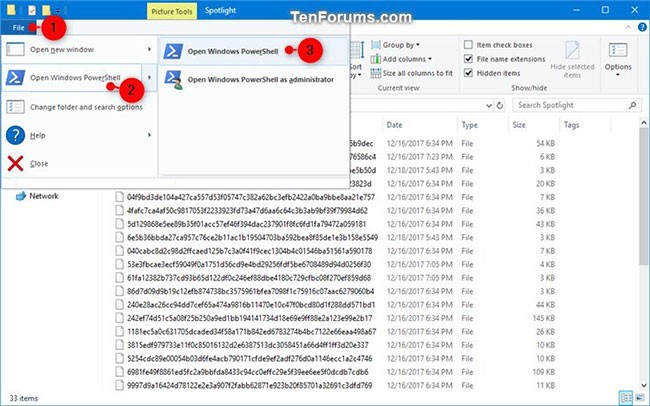
٤. اكتب كلًا من الأوامر التالية في PowerShell ، واضغط على مفتاح الإدخال Enterبعد كل أمر، وأغلق PowerShell عند الانتهاء. سيؤدي هذا إلى إعادة تسمية جميع العناصر في المجلد وإضافة امتداد الملف .jpg.
cmd
ren * * .jpg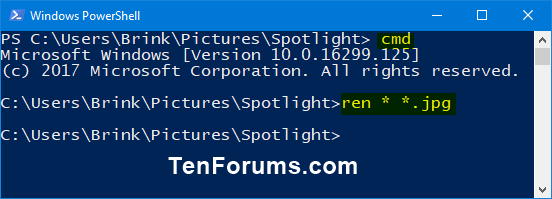
٥. أضف عمود الأبعاد إلى المجلد (مثلًا: %UserProfile%\Pictures ) الذي حفظت فيه العناصر. غيّر عرض المجلد لفرز العناصر حسب تفاصيل الأبعاد بترتيب تنازلي.
ستلاحظ أن صور Windows Spotlight ستكون بأحجام مختلفة لأجهزة الكمبيوتر والأجهزة المحمولة. يمكنك حذف الصور التي لا ترغب في حفظها.
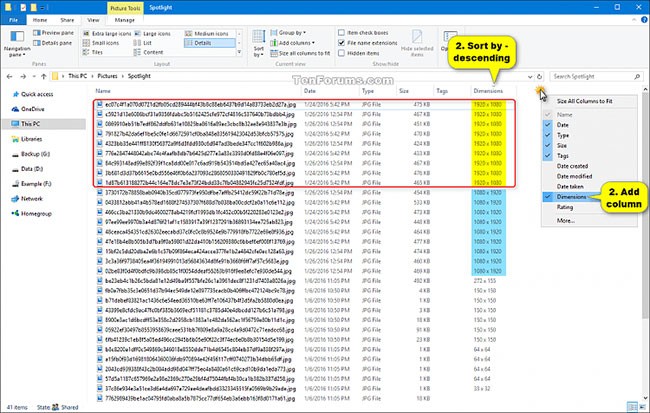
7. هذه صورة لجهاز كمبيوتر يعمل بنظام Windows Spotlight بدقة 1920 × 1080 معروضة في عرض أيقونات كبير الحجم.
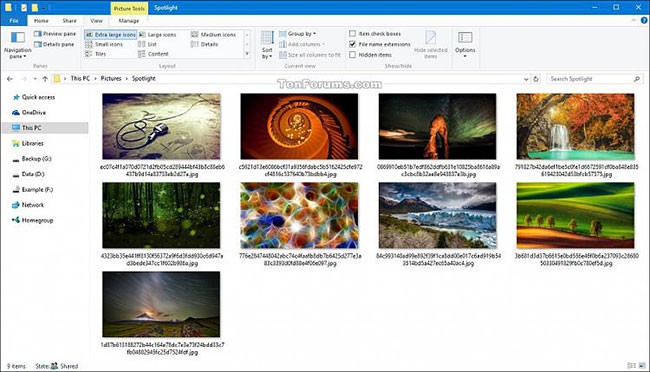
إذا كنت لا ترغب في استخدام PowerShell، فيمكنك تنزيل أي أداة إعادة تسمية مثل أداة إعادة التسمية المجمعة وتثبيتها.
بعد اكتمال التثبيت، افتح التطبيق، وانتقل إلى المجلد، وحدد جميع الملفات، ثم أضف الامتداد ".jpg".
إذا كنت لا ترغب في تنزيل البرنامج يدويًا، فيمكنك تنزيل حزمة Windows Spotlight الكاملة هنا.
شاهد المزيد من المقالات أدناه:
حظ سعيد!
ما هو VPN، وما هي مزاياه وعيوبه؟ لنناقش مع WebTech360 تعريف VPN، وكيفية تطبيق هذا النموذج والنظام في العمل.
لا يقتصر أمان Windows على الحماية من الفيروسات البسيطة فحسب، بل يحمي أيضًا من التصيد الاحتيالي، ويحظر برامج الفدية، ويمنع تشغيل التطبيقات الضارة. مع ذلك، يصعب اكتشاف هذه الميزات، فهي مخفية خلف طبقات من القوائم.
بمجرد أن تتعلمه وتجربه بنفسك، ستجد أن التشفير سهل الاستخدام بشكل لا يصدق وعملي بشكل لا يصدق للحياة اليومية.
في المقالة التالية، سنقدم العمليات الأساسية لاستعادة البيانات المحذوفة في نظام التشغيل Windows 7 باستخدام أداة الدعم Recuva Portable. مع Recuva Portable، يمكنك تخزينها على أي وحدة تخزين USB مناسبة، واستخدامها وقتما تشاء. تتميز الأداة بصغر حجمها وبساطتها وسهولة استخدامها، مع بعض الميزات التالية:
يقوم برنامج CCleaner بالبحث عن الملفات المكررة في بضع دقائق فقط، ثم يسمح لك بتحديد الملفات الآمنة للحذف.
سيساعدك نقل مجلد التنزيل من محرك الأقراص C إلى محرك أقراص آخر على نظام التشغيل Windows 11 على تقليل سعة محرك الأقراص C وسيساعد جهاز الكمبيوتر الخاص بك على العمل بسلاسة أكبر.
هذه طريقة لتقوية نظامك وضبطه بحيث تحدث التحديثات وفقًا لجدولك الخاص، وليس وفقًا لجدول Microsoft.
يوفر مستكشف ملفات Windows خيارات متعددة لتغيير طريقة عرض الملفات. ما قد لا تعرفه هو أن أحد الخيارات المهمة مُعطّل افتراضيًا، مع أنه ضروري لأمان نظامك.
باستخدام الأدوات المناسبة، يمكنك فحص نظامك وإزالة برامج التجسس والبرامج الإعلانية والبرامج الضارة الأخرى التي قد تكون مختبئة في نظامك.
فيما يلي قائمة بالبرامج الموصى بها عند تثبيت جهاز كمبيوتر جديد، حتى تتمكن من اختيار التطبيقات الأكثر ضرورة والأفضل على جهاز الكمبيوتر الخاص بك!
قد يكون من المفيد جدًا حفظ نظام تشغيل كامل على ذاكرة فلاش، خاصةً إذا لم يكن لديك جهاز كمبيوتر محمول. ولكن لا تظن أن هذه الميزة تقتصر على توزيعات لينكس - فقد حان الوقت لتجربة استنساخ نظام ويندوز المُثبّت لديك.
إن إيقاف تشغيل بعض هذه الخدمات قد يوفر لك قدرًا كبيرًا من عمر البطارية دون التأثير على استخدامك اليومي.
Ctrl + Z هو مزيج مفاتيح شائع جدًا في ويندوز. يتيح لك Ctrl + Z التراجع عن إجراءات في جميع أقسام ويندوز.
تُعدّ الروابط المختصرة مفيدةً لإزالة الروابط الطويلة، لكنها تُخفي أيضًا وجهتها الحقيقية. إذا كنت ترغب في تجنّب البرامج الضارة أو التصيّد الاحتيالي، فإنّ النقر العشوائي على هذا الرابط ليس خيارًا حكيمًا.
بعد انتظار طويل، تم إطلاق التحديث الرئيسي الأول لنظام التشغيل Windows 11 رسميًا.
ما هو VPN، وما هي مزاياه وعيوبه؟ لنناقش مع WebTech360 تعريف VPN، وكيفية تطبيق هذا النموذج والنظام في العمل.
لا يقتصر أمان Windows على الحماية من الفيروسات البسيطة فحسب، بل يحمي أيضًا من التصيد الاحتيالي، ويحظر برامج الفدية، ويمنع تشغيل التطبيقات الضارة. مع ذلك، يصعب اكتشاف هذه الميزات، فهي مخفية خلف طبقات من القوائم.
بمجرد أن تتعلمه وتجربه بنفسك، ستجد أن التشفير سهل الاستخدام بشكل لا يصدق وعملي بشكل لا يصدق للحياة اليومية.
في المقالة التالية، سنقدم العمليات الأساسية لاستعادة البيانات المحذوفة في نظام التشغيل Windows 7 باستخدام أداة الدعم Recuva Portable. مع Recuva Portable، يمكنك تخزينها على أي وحدة تخزين USB مناسبة، واستخدامها وقتما تشاء. تتميز الأداة بصغر حجمها وبساطتها وسهولة استخدامها، مع بعض الميزات التالية:
يقوم برنامج CCleaner بالبحث عن الملفات المكررة في بضع دقائق فقط، ثم يسمح لك بتحديد الملفات الآمنة للحذف.
سيساعدك نقل مجلد التنزيل من محرك الأقراص C إلى محرك أقراص آخر على نظام التشغيل Windows 11 على تقليل سعة محرك الأقراص C وسيساعد جهاز الكمبيوتر الخاص بك على العمل بسلاسة أكبر.
هذه طريقة لتقوية نظامك وضبطه بحيث تحدث التحديثات وفقًا لجدولك الخاص، وليس وفقًا لجدول Microsoft.
يوفر مستكشف ملفات Windows خيارات متعددة لتغيير طريقة عرض الملفات. ما قد لا تعرفه هو أن أحد الخيارات المهمة مُعطّل افتراضيًا، مع أنه ضروري لأمان نظامك.
باستخدام الأدوات المناسبة، يمكنك فحص نظامك وإزالة برامج التجسس والبرامج الإعلانية والبرامج الضارة الأخرى التي قد تكون مختبئة في نظامك.
فيما يلي قائمة بالبرامج الموصى بها عند تثبيت جهاز كمبيوتر جديد، حتى تتمكن من اختيار التطبيقات الأكثر ضرورة والأفضل على جهاز الكمبيوتر الخاص بك!
قد يكون من المفيد جدًا حفظ نظام تشغيل كامل على ذاكرة فلاش، خاصةً إذا لم يكن لديك جهاز كمبيوتر محمول. ولكن لا تظن أن هذه الميزة تقتصر على توزيعات لينكس - فقد حان الوقت لتجربة استنساخ نظام ويندوز المُثبّت لديك.
إن إيقاف تشغيل بعض هذه الخدمات قد يوفر لك قدرًا كبيرًا من عمر البطارية دون التأثير على استخدامك اليومي.
Ctrl + Z هو مزيج مفاتيح شائع جدًا في ويندوز. يتيح لك Ctrl + Z التراجع عن إجراءات في جميع أقسام ويندوز.
تُعدّ الروابط المختصرة مفيدةً لإزالة الروابط الطويلة، لكنها تُخفي أيضًا وجهتها الحقيقية. إذا كنت ترغب في تجنّب البرامج الضارة أو التصيّد الاحتيالي، فإنّ النقر العشوائي على هذا الرابط ليس خيارًا حكيمًا.
بعد انتظار طويل، تم إطلاق التحديث الرئيسي الأول لنظام التشغيل Windows 11 رسميًا.













